テキスト&タイトルを追加する
当チュートリアルでは、タイトルを追加する方法を説明します。[タイトル デザイナー] を使うと、ユニークなアニメーション タイトルを作成することができます。
タイトル ルームでタイトルを追加する
[タイトル ルーム] を開いて、プロジェクトにタイトル エフェクトを追加します。 をクリックして、タイトル エフェクト テンプレートをビデオ/タイトル トラックに追加します。
をクリックして、タイトル エフェクト テンプレートをビデオ/タイトル トラックに追加します。

タイトル デザイナーでタイトルを修正する
[タイトル デザイナー] を使って、タイトル エフェクトをカスタマイズすることができます。タイトル エフェクトには、プリセット文字、アニメーション、背景オプションが含まれます。
1. タイムラインのタイトルをダブルクリックして、[タイトル デザイナー] を開きます。

2. [プリセット文字] から、テキストに適用するデザインを選択します。

3. [フォント/段落] では、フォント、サイズ、色などを設定します。

4. [シャドウ] や [境界線] を有効にして、テキストにエフェクトを追加します。

5. [背景] オプションでは、テキストの背景を追加します。

6. [背景の挿入] ボタンをクリックして、背景画像を追加することもできます。

アニメーションのタイトル エフェクトを適用する
[タイトル デザイナー] を使うと、テキストにアニメーション エフェクトを追加することができます。
[タイトル デザイナー] の [エフェクト] タブを開きます。
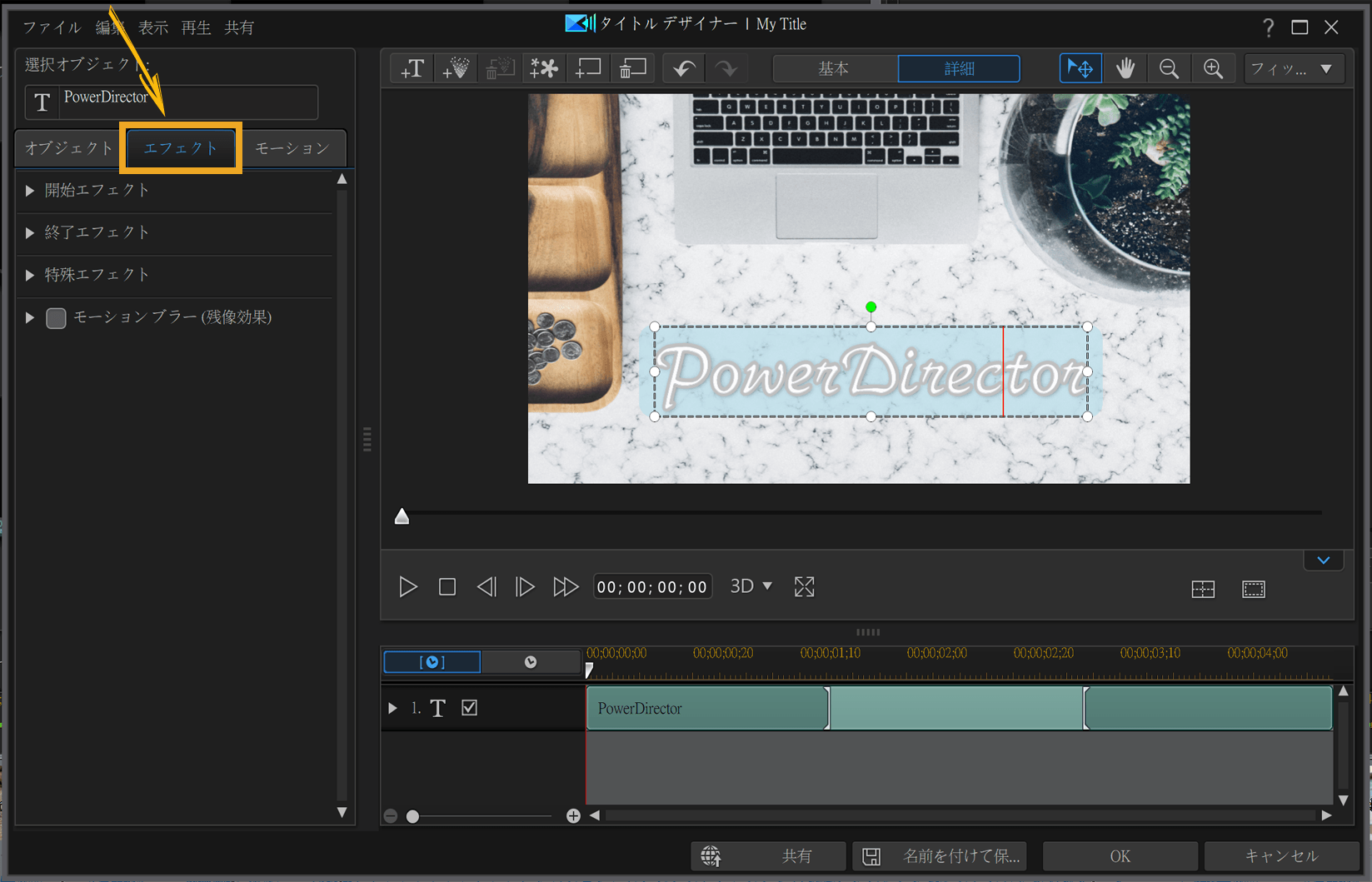
[開始エフェクト] と [終了エフェクト] を選択し、設定します。エフェクトの長さを調整することもできます。
テキストに特殊エフェクトを適用する
PowerDirector には、6 種類の特殊エフェクトが搭載されています。
ネオンや稲妻、炎などがあります。
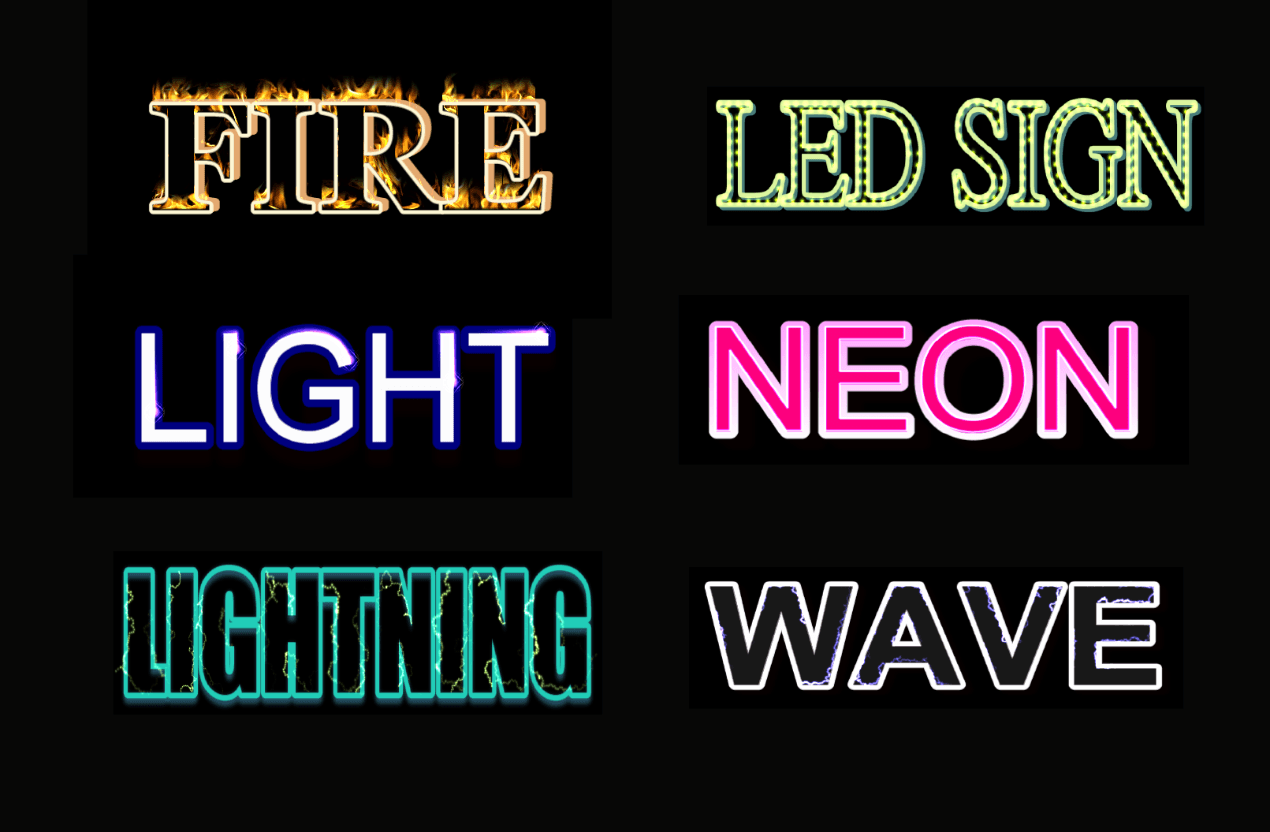
[エフェクト] タブからエフェクトを選択し、サイズ、色、濃度、透明度などを調整します。編集が完了したら [OK] をクリックして、タイムラインに戻ります。
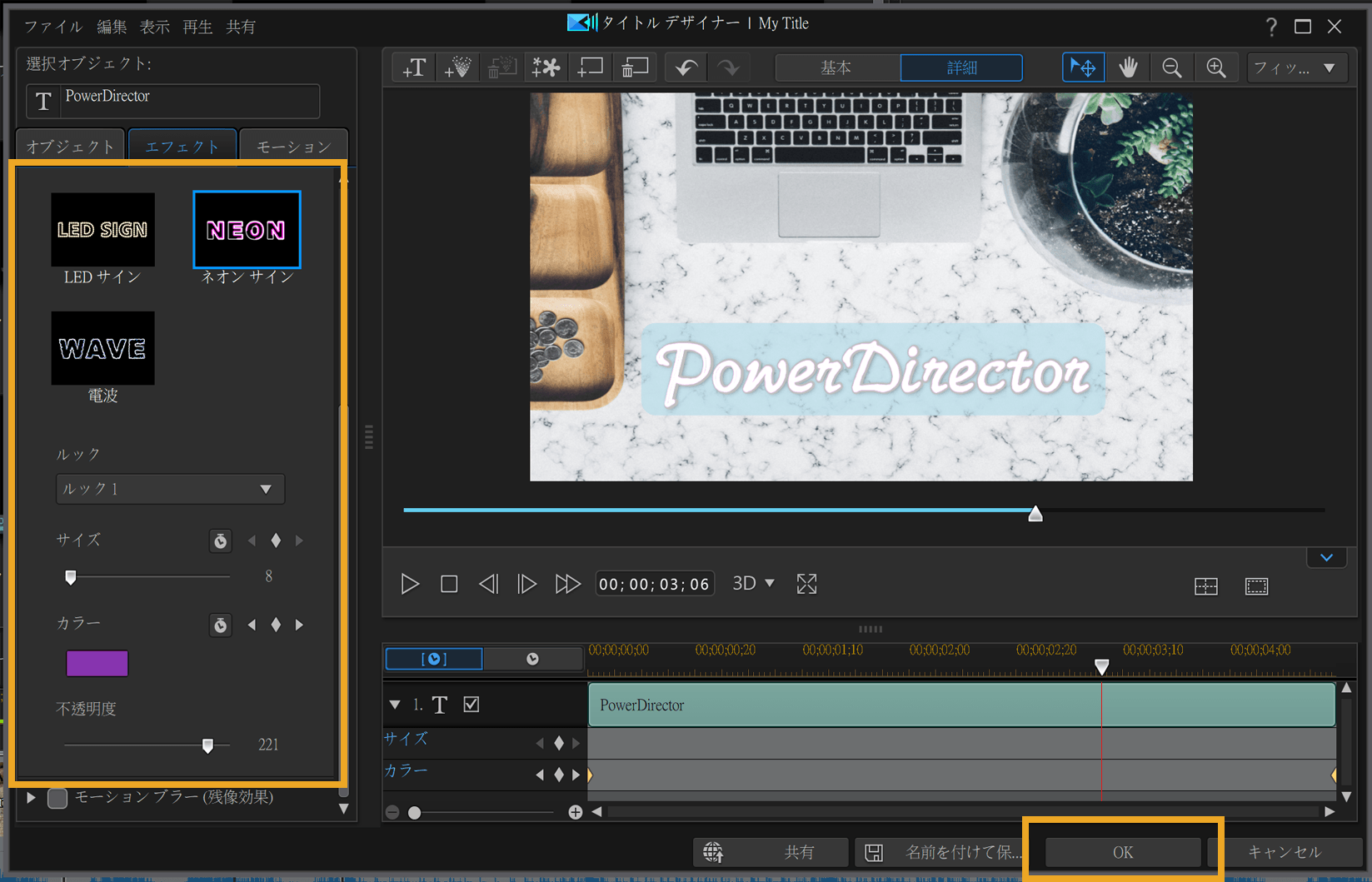
PowerDirector 365 Essential 無料ダウンロード
5 年連続 国内販売シェアNo.1 ビデオ編集ソフト



